Kje so začasne datoteke Microsoft Word shranjene
V urejevalniku besedil MS Word je funkcija samodejnega shranjevanja dokumentov dobro izvedena. Ker je besedilo napisano ali so v datoteko dodani vsi drugi podatki, program samodejno shrani v določenem časovnem intervalu.
Že smo že napisali o tem, kako deluje ta funkcija, v istem članku bomo razpravljali o povezani temi, namreč, razmislili bomo o tem, kje so shranjene začasne datoteke Worda. To so enake varnostne kopije, pravočasno shranjeni dokumenti, ki se nahajajo v privzetem imeniku, in ne na uporabniško določeni lokaciji.
Lekcija: Funkcija samodejnega shranjevanja v programu Word
Zakaj bi nekdo potreboval dostop do začasnih datotek? Da, vsaj potem, da bi našli dokument, način shranjevanja, ki ga uporabnik ni navedel. Na istem mestu bo shranjena zadnja shranjena različica datoteke, ustvarjene v primeru nenadnega zaključka operacije Ward. Slednje se lahko pojavijo zaradi prekinitev v elektriki ali zaradi okvar, napak pri delovanju operacijskega sistema.
Lekcija: Kako shraniti dokument, če je Word zamrznjen
Kako najti mapo začasnih datotek
Če želite poiskati imenik, v katerega so shranjene varnostne kopije dokumentov Word, ustvarjene med programskim delom, se moramo sklicevati na funkcijo samodejnega shranjevanja. Natančneje, na svoje nastavitve.
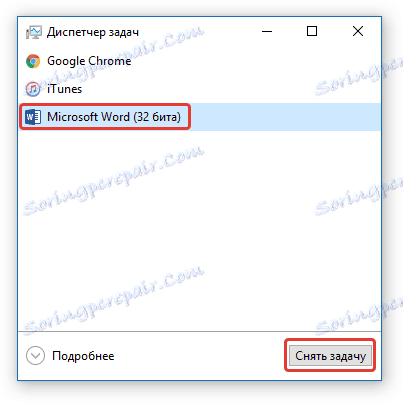
Opomba: Preden začnete iskati začasne datoteke, zaprite vsa zagonska okna Microsoft Officea. Če je potrebno, lahko nalogo odstranite s pomočjo "Dispatcher" (kliče jo kombinacija tipk "CTRL + SHIFT + ESC" ).
1. Odprite Word in pojdite v meni "File" .

2. Izberite razdelek »Možnosti« .
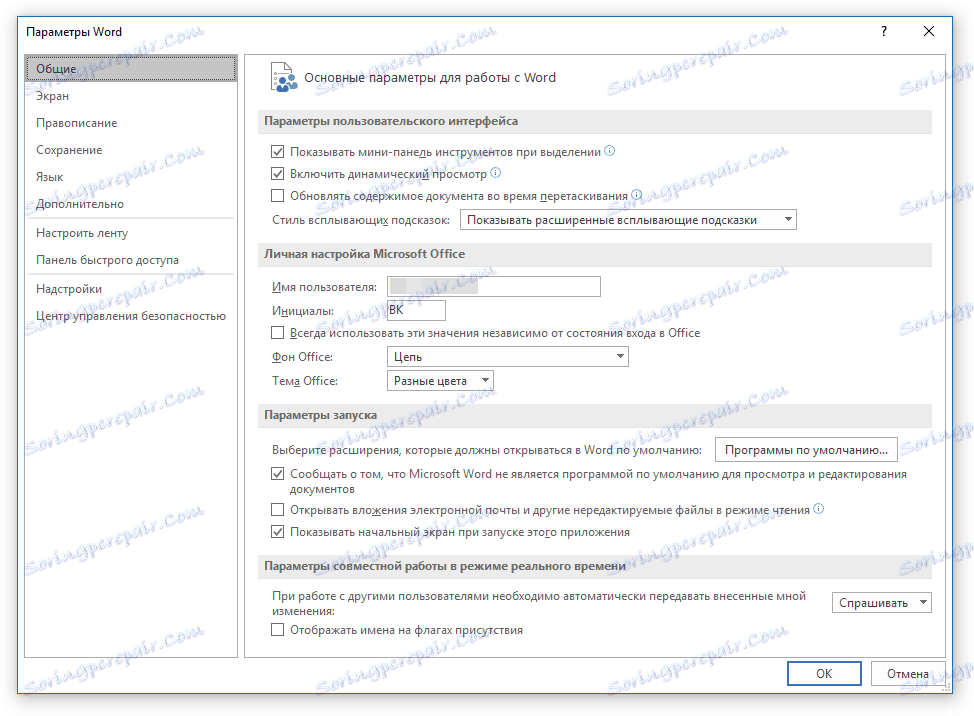
3. V oknu, ki se odpre pred vami, izberite »Shrani« .
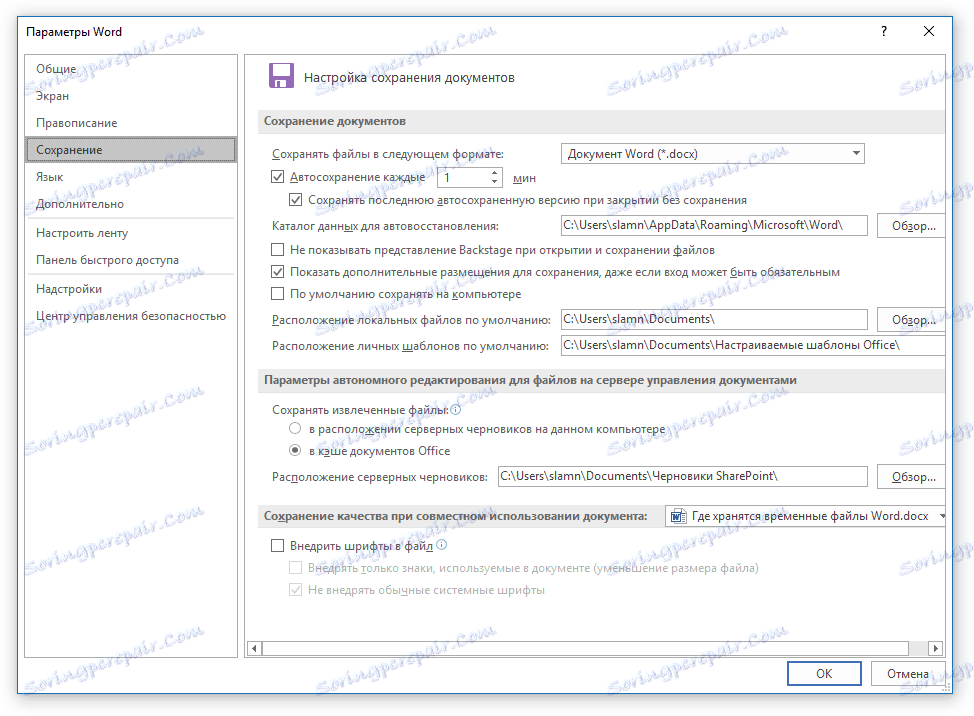
4. V tem oknu se prikažejo vse standardne poti za shranjevanje.
Opomba: Če je uporabnik spremenil privzete nastavitve, bodo v tem oknu prikazani namesto standardnih vrednosti.
5. Bodite pozorni na poglavje "Shranjevanje dokumentov" , in sicer "Katalog podatkov za samodejno obnovitev" . Pot, ki jo določite pred njim, vas popelje do mesta, kjer so shranjene najnovejše različice samodejno shranjenih dokumentov.
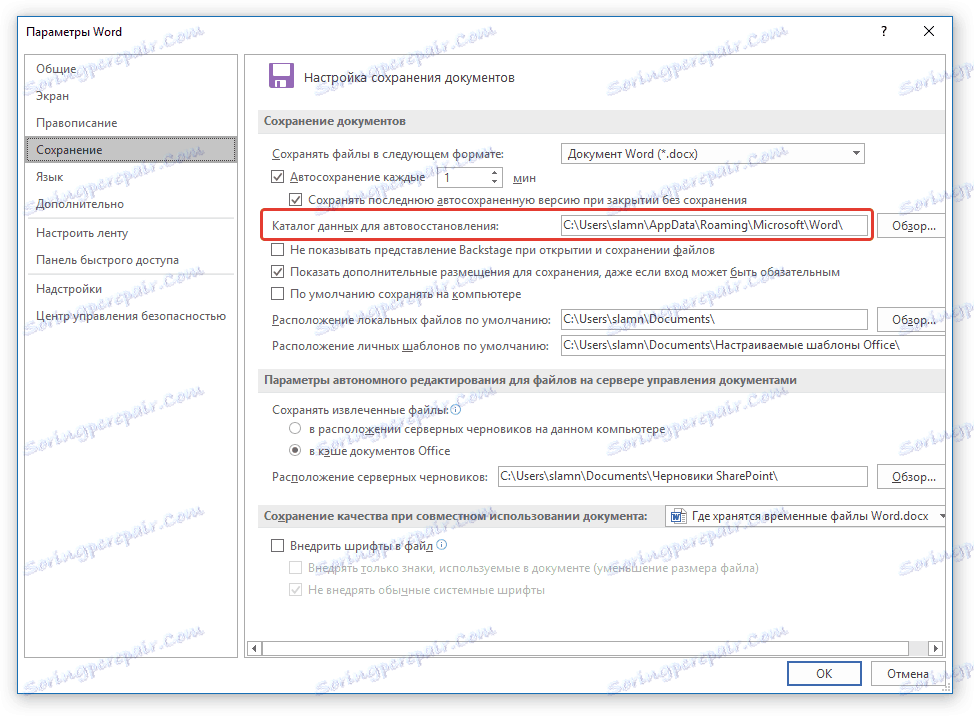
Zahvaljujoč istemu oknu najdete tudi zadnji shranjeni dokument. Če ne poznate svoje lokacije, bodite pozorni na pot, navedeno v " Lociranje lokalnih datotek po privzetku" .
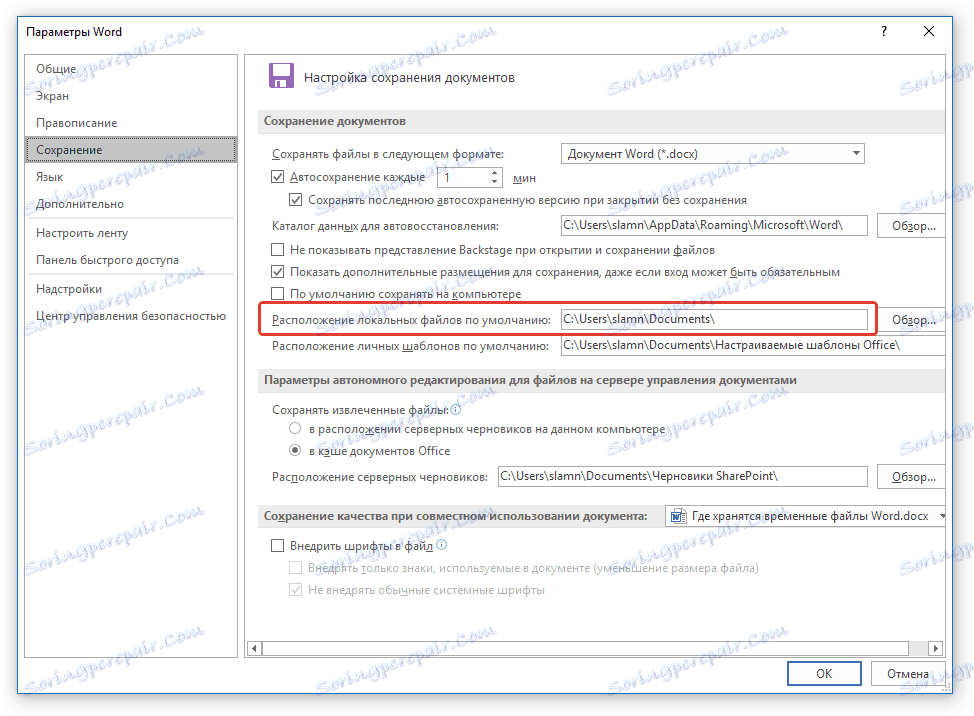
6. Zapomnite si pot, kamor želite iti, ali jo preprosto kopirajte in prilepite v iskalni niz sistemskega raziskovalca. Pritisnite »ENTER«, da odprete določeno mapo.
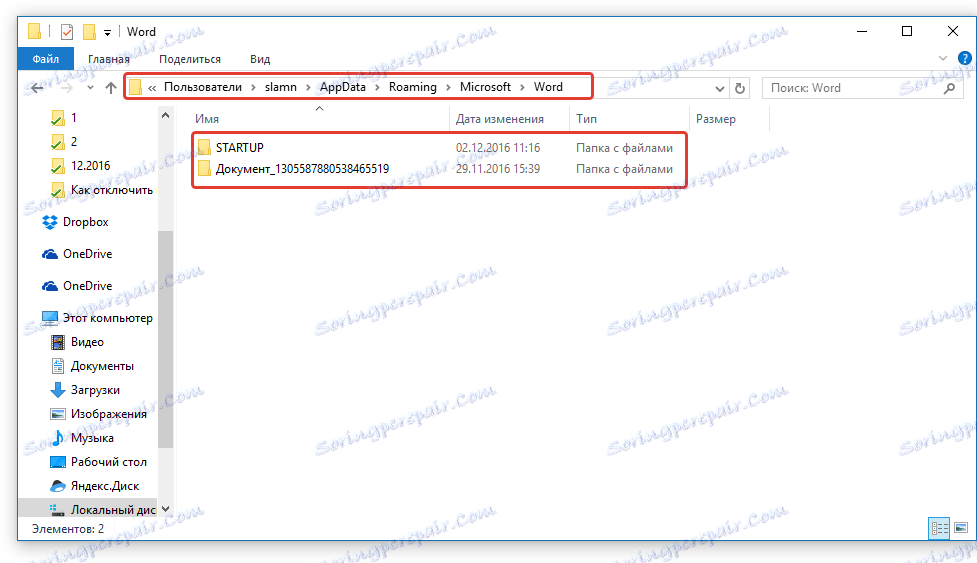
7. Osredotočite se na ime dokumenta ali datum in čas njegove zadnje spremembe, poiščite tisto, ki jo potrebujete.
Opomba: začasne datoteke se pogosto shranjujejo v mape, ki so popolnoma enake kot dokumenti, ki jih vsebujejo. Res je, namesto presledkov med besedami, imajo znake tipa "% 20" , brez narekov.
8. Odprite to datoteko v kontekstnem meniju: z desno miškino tipko kliknite dokument - »Odpri z« - Microsoft Word. Izvedite potrebne spremembe, ne pozabite shraniti datoteke na primeren kraj za vas.
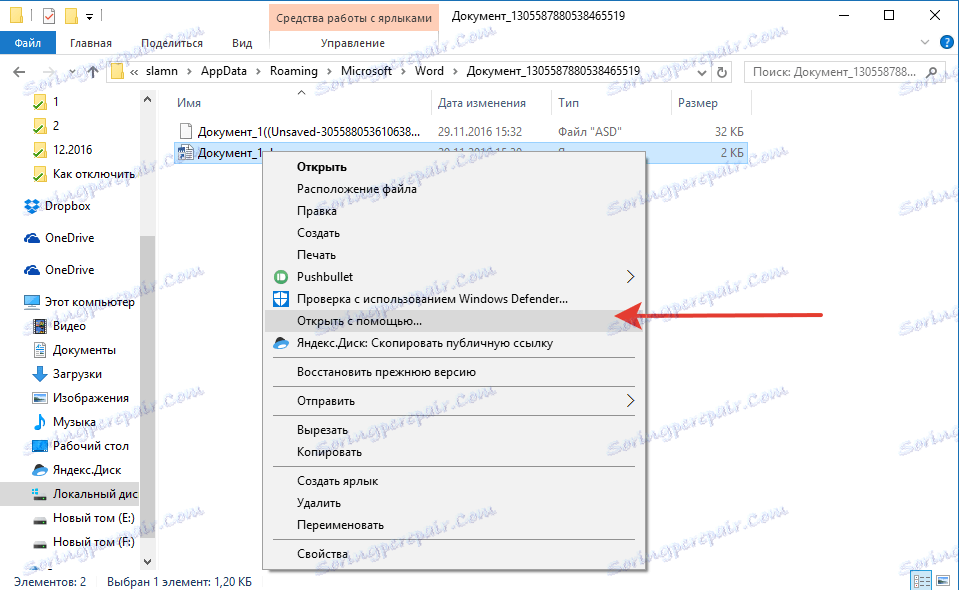
Opomba: V večini primerov zasilne zapore urejevalnika besedil (izpadi omrežja ali napake v sistemu), ko ponovno odprete Word, vas pozove, da odprete zadnjo shranjeno različico dokumenta, s katerim ste delali. Enako se zgodi, ko začasno datoteko odprete neposredno iz mape, v kateri je shranjena.

Lekcija: Kako obnoviti neshranjeni dokument Vord
Zdaj veste, kje so začasne datoteke Microsoft Word shranjene. Iskreno vam želimo ne le produktivno, ampak tudi stabilno delo (brez napak in napak) v tem urejevalniku besedil.